Kopiowanie identyfikatora z dopasowaniem do jednej strony
Oryginał w rozmiarze karty kredytowej, np. kartę identyfikatora, można skopiować na pojedynczy arkusz papieru.
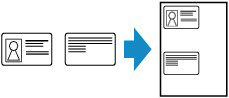
-
Wybierz na ekranie GŁÓWNY opcję
 Kopiuj (Copy).
Kopiuj (Copy). -
Wybierz opcję
 Kopia identyfikat. (ID card copy).
Kopia identyfikat. (ID card copy). -
Zapoznaj się z instrukcjami wyświetlanymi na ekranie i wybierz opcję OK.
-
Dopasuj odpowiednio poniższe ustawienia.
Wybierz opcję Kopie (Copies), aby wyświetlić ekran służący do określenia liczby kopii.
W przypadku elementów ustawień innych niż Kopie (Copies):
 Uwaga
Uwaga-
Po wybraniu na ekranie gotowości do kopiowania opcji Podgląd (Preview) możesz sprawdzić jakość wydruku przedniej strony.
-
-
Naciśnij przycisk Kolor (Color), aby rozpocząć kopiowanie w kolorze, lub przycisk Czarny (Black), aby rozpocząć kopiowanie w czerni i bieli.
Zostanie wyświetlony poniższy ekran.
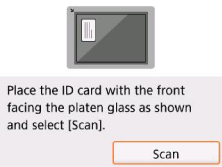
-
Umieść kartę identyfikatora na płycie szklanej zgodnie z instrukcjami wyświetlanymi na ekranie i wybierz opcję Skanowanie (Scan).
Po zeskanowaniu przedniej strony pojawi się poniższy ekran.

-
Umieść kartę identyfikatora na płycie szklanej zgodnie z instrukcjami wyświetlanymi na ekranie i wybierz opcję Skanowanie (Scan).
Drukarka rozpocznie kopiowanie.
Po zakończenia kopiowania zdejmij z płyty szklanej kartę identyfikatora.
Sprawdzanie jakości wydruku przedniej strony na ekranie podglądu
Wybór okna Podgląd (Preview) przed umieszczeniem oryginału na płycie szklanej powoduje wyświetlenie na ekranie LCD informacji o sposobie umieszczania oryginału. Załadowanie oryginału zgodnie z instrukcjami wyświetlanymi na ekranie i wybranie opcji Skanowanie (Scan) powoduje wyświetlenie ekranu podglądu umożliwiającego sprawdzenie jakości wydruku przedniej strony.
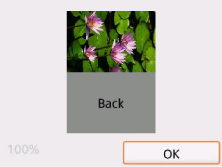
Wybranie na ekranie podglądu opcji OK powoduje powrót do ekranu gotowości do kopiowania.
Naciśnięcie przycisku Kolor (Color) lub Czarny (Black) powoduje rozpoczęcie skanowania przedniej strony.

